Očakávania:
Tu sú kľúčové body, z ktorých sa treba poučiť z tohto článku
- Rozumieť nc príkaz v Linuxe.
- Použite nc príkaz na odosielanie a prijímanie UDP paketov cez sieť.
- Pošlite niekoľko viet čitateľných človekom nc príkaz.
- Zachyťte paket UDP odoslaný používateľom nc príkaz.
- Skontrolujte sieťový paket vo Wireshark.
- Nájdite akýkoľvek iný príkaz ako netcat pre Linux.
Príkaz Netcat:
Príkaz Netcat (nc) je predvolene nainštalovaný v systéme Linux OS. Otvorte jeden terminál [Shortcut Alt + Ctrl + t] a pomocou nižšie uvedeného príkazu skontrolujte, či je nc prítomný alebo nie.
$ ncTu je očakávaný výstup
Toto je NC z balíka netcat-openbsd. K dispozícii je alternatívny ncv netcat-tradicnom baleni.
použitie: nc [-46bCDdhjklnrStUuvZz] [-I dĺžka] [-i interval] [-O dĺžka]
[-P meno_servera proxy] [-p zdroj_port] [-q sekundy] [-s zdroj]
[-T toskeyword] [-V rtable] [-w časový limit] [-X proxy_protocol]
[-x proxy_adresa [: port]] [cieľ] [port]
To znamená, že príkaz nc už v systéme Linux existuje.
Všeobecný diagram nastavenia:
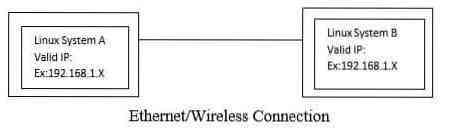
Odoslať paket UDP:
Zoberme si príklad, ako keby sme poslali UDP paket zo systému A do systému B. V koncepcii server-klient teda musíme spustiť server na strane systému B a klienta na strane systému A.
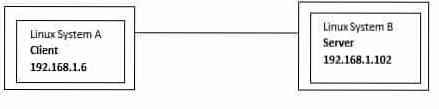
Máme tiež platné adresy IP.
Systém A IP: 192.168.1.6Systém B IP: 192.168.1.102
Spustiť server:
Ak chcete spustiť sever pomocou príkazu nc, použite nasledujúci príkaz v termináli System B
$ nc -u -l 9999Tu je snímka obrazovky
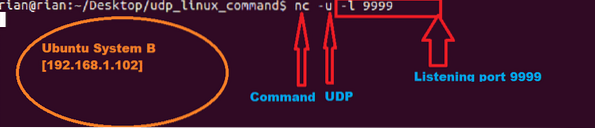
Tento príkaz odteraz nemá žiadny výstup na zobrazenie. Toto je iba režim počúvania na porte 9999.
Spustiť klienta:
Na pripojenie k serveru pomocou príkazu nc použite nasledujúci príkaz v termináli System A
$ nc -u 192.168.1.102 9999Teraz sa systém A musí pripojiť k systému B. Poskytli sme teda IP adresu servera a číslo portu.
Tu je snímka obrazovky
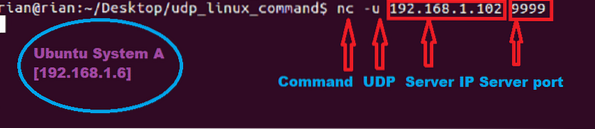
Skontrolujte pripojenie:
Nižšie uvedený príkaz môžeme skontrolovať na potvrdenie o pripojení klienta k portu servera.
$ netstat | grep 9999Tu je snímka obrazovky

Pošlite pakety UDP:
Teraz môžeme poslať paket udp zo systému A do B a naopak.
Krok 1:
Teraz choďte do systému A a odošlite všetky vety ako
„Ahoj, som z LinuxHint [Systém A 192.168.1.6] “Screenshot:

Krok 2:
Mali by sme to vidieť na strane systému B. Tu je snímka obrazovky

Môžeme tiež posielať pakety UDP zo systému B do systému A.
Krok 1:
Prejdite do systému B a odošlite vetu ako
„Ahoj, som z LinuxHint [Systém B 192.168.1.102] "Tu je snímka obrazovky zo systému B

Krok 2:
Tu je snímka obrazovky zo systému A

Skontrolujte balíčky vo Wireshark:
Teraz, keď posielame pakety UDP zo systému A do systému B a naopak, môžeme Wireshark spustiť buď v systéme A, alebo v systéme B. Tu máme súbor na zachytenie, urobme analýzu a potvrďte, či táto komunikácia medzi serverom a klientom používala protokol UDP.
Upozorňujeme, že budeme analyzovať iba prvú komunikáciu:
Systém A poslal:
„Ahoj, som z LinuxHint [Systém A 192.168.1.6] “Komu:
Systém B [192.168.1.102].Použijeme filter „Udp.port == 9999 ” získať vo Wiresharku iba súvisiace pakety. Analýza zo snímania Wireshark:
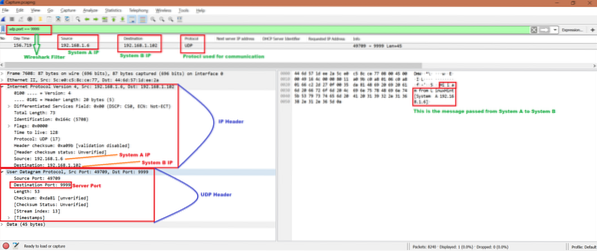
Informácie o tom, ako používať Wireshark, nájdete pod odkazom
https: // linuxhint.com / wirehark_basics_how_to_use /
Ďalší príkaz na odoslanie paketov UDP:
Existuje ďalší spôsob odosielania paketov UDP
Spustiť server v systéme B:
$ nc -u -l 8000Spustite pod príkazom v systéme A:
$ echo -n "ahoj"> / dev / udp / 192.168.1.102/8000192.168.1.102: IP systému B
8000: Port servera
Správa odoslaná: „ahoj“
Sme však schopní poslať iba raz „ahoj“. Ak zabijeme server a znova spustíme, potom to funguje.
Záver:
Z vyššie uvedeného cvičenia sme sa naučili mechanizmus odosielania niektorých správ pomocou protokolu UDP. A najlepšou metódou je použiť nc príkaz v Linuxe.
Referencie:
Pre pochopenie protokolu TCP: https: // linuxhint.com / tcp_packet_capture_analysis /
Pre pochopenie UDP: https: // linuxhint.com / udp_wireshark_analysis /
 Phenquestions
Phenquestions


